Bài giảng Lập trình ứng dụng Web - Chương 5, Phần 2: Themes và skin - Lê Văn Hiệp
Khái niệm về Themes
Themes tương tự như Cascading style sheet (CSS), nó cho phép định nghĩa những style cho các trang web. Themes có chức năng sâu hơn CSS, cho phép ứng dụng các style, graphic và cả các tập tin CSS vào những trang của ứng dụng.
Themes là tập hợp các định nghĩa style sheet cho các điều khiển, cho từng trang hoặc cho cả một ứng dụng. Có thể sử dụng nhiều themes trong một ứng dụng
Mỗi folder themes chỉ chứa các phần tử của themes gồm:
Một file skin đơn
Tập tin CSS
Images: hinh ảnh
Bạn đang xem tài liệu "Bài giảng Lập trình ứng dụng Web - Chương 5, Phần 2: Themes và skin - Lê Văn Hiệp", để tải tài liệu gốc về máy hãy click vào nút Download ở trên
Tóm tắt nội dung tài liệu: Bài giảng Lập trình ứng dụng Web - Chương 5, Phần 2: Themes và skin - Lê Văn Hiệp
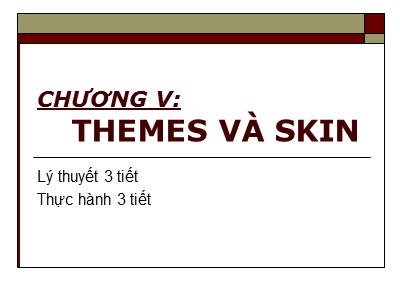
CHƯƠNG V: THEMES VÀ SKIN Lý thuyết 3 tiết Thực hành 3 tiết Khái niệm về Themes Themes tương tự như Cascading style sheet (CSS), nó cho phép định nghĩa những style cho các trang web. Themes có chức năng sâu hơn CSS, cho phép ứng dụng các style, graphic và cả các tập tin CSS vào những trang của ứng dụng. Themes là tập hợp các định nghĩa style sheet cho các điều khiển, cho từng trang hoặc cho cả một ứng dụng. Có thể sử dụng nhiều themes trong một ứng dụng Khái niệm về Themes Mỗi folder themes chỉ chứa các phần tử của themes gồm: Một file skin đơn Tập tin CSS Images: hinh ảnh Xây dựng Themes Cách tạo Themes Trong Solution Explorer Click phải trên tên Web site và chọn Add ASP.NET Folder, chọn Theme, khi đó xuất hiện một thư mục App_Themes. Xây dựng Themes Trong folder App_Theme, chọn Add Folder, chọn Theme để tạo themes Tạo tập tin style sheet trong folder Themes: Click phải trên folder Themes chọn Add New Item. Trong cửa sổ template chọn Style Sheet. Xây dựng Themes Thiết kế một style sheet: trong cửa sổ style sheet của Visual Studio, click phải trên Folder Elements chọn Add Style Rule Xây dựng Themes Xây dựng Themes Để tạo style cho một tag, ta chọn tên tag trong khung element và add vào khung Style rule hierarchy . Xây dựng Themes Xây dựng Themes Để hiệu chỉnh style, ta click phải trên tên tag trong folder element, chọn Build Style, xuất hiện hộp thoại Style Builder Xây dựng Themes Xây dựng Themes Áp dụng theme vào một trang ASP.NET Xây dựng Themes Áp dụng theme cho toàn bộ ứng dụng: Mở tập tin Web.cofig Xây dựng Themes Loại bỏ themes cho một server control Mặc dù themes được thiết lập ở mức ứng dụng hay trên một trang, tại một thời điểm nếu muốn thay thế một theme được định nghĩa, ta dùng thuộc tính EnableTheming bên trong tag servercontrol EnableTheming ="false" Xây dựng Themes Loại bỏ themes cho một trang web: Khi áp dụng themes cho cả web site thì tất cả các trang đều ảnh hưởng của themes, nếu một trang nào đó không muốn sử dụng themes t dùng cú pháp: Định nghĩa nhiều tùy chọn cho Skin Skin là một định nghĩa của các style được áp dụng cho các server control trong trang ASP.NET, skin có thể làm việc trong mối liên kết tập tin CSS hoặc tập tin hình ảnh. Để tạo ra một themes sử dụng trong ứng dụng ASP.NET ta chỉ sử dụng một file skin đơn trong folder themes. File skin có thể có nhiều tên nhưng nó phải có phần mở rộng .skin Tạo skin Click phải trên folder chứa skin chọn Add new Item, chọn skin Tạo skin < asp : Label Runat ="server" ForeColor ="#004000" Font-Names ="Verdana" Font-Size ="X-Small"/> < asp : Textbox Runat ="server" ForeColor ="#004000" Font-Names ="Verdana" Font-Size ="X-Small" BorderStyle ="Solid" BorderWidth ="1px"/> < asp : Button Runat ="server" ForeColor ="#004000" Font-Names ="Verdana" Font-Size ="X-Small" BorderStyle ="Solid" BorderWidth ="1px" BorderColor ="#00400"/> Áp dụng skin vào trang Trong trang .ASPX
File đính kèm:
 bai_giang_lap_trinh_ung_dung_web_chuong_5_phan_2_themes_va_s.ppt
bai_giang_lap_trinh_ung_dung_web_chuong_5_phan_2_themes_va_s.ppt

